Utilize a função LAMBDA para criar funções personalizadas e reutilizáveis e atribua-lhes um nome amigável. A nova função está disponível em todo o livro e poderá ser invocada como as funções nativas do Excel.
Pode criar uma função para uma fórmula comumente usada, eliminar a necessidade de copiar e colar esta fórmula (o que pode ser propenso a erros) e efetivamente adicionar as suas próprias funções à biblioteca de funções nativa do Excel. Além disso, uma função LAMBDA não requer VBA, macros ou JavaScript, pelo que os não programadores também podem beneficiar da sua utilização.
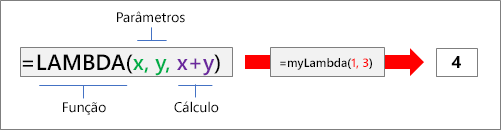
Sintaxe
=LAMBDA([parâmetro1; parâmetro2; ...;] cálculo)
|
Argumento |
Descrição |
|---|---|
|
parâmetro |
Um valor que pretende transmitir à função, como uma referência de célula, cadeia ou número. Pode inserir até 253 parâmetros. Este argumento é opcional. |
|
cálculo |
A fórmula que pretende executar e devolver como resultado da função. Tem de ser o último argumento e tem de devolver um resultado. Este argumento é obrigatório. |
Observações
-
Os nomes e parâmetros lambda seguem as regras de sintaxe do Excel para nomes, com uma exceção: não utilize um ponto final (.) num nome de parâmetro. Para obter mais informações, consulte Nomes nas fórmulas.
-
Certifique-se de que segue as melhores práticas ao criar uma função LAMBDA tal como faz com qualquer fórmula nativa do Excel, como a passagem do número e tipo de argumentos corretos, correspondência de parênteses abertos e de fecho e a inserção de números como não formatados. Além disso, quando utiliza o comando Avaliar , o Excel devolve imediatamente o resultado da função LAMBDA e não pode avançar para o mesmo. Para obter mais informações, consulte Detetar erros em fórmulas.
Erros
-
Se inserir mais de 253 parâmetros, o Excel devolve um erro #VALOR! #VALOR!.
-
Se for passado um número incorreto de argumentos para uma função LAMBDA, o Excel devolve um erro #VALOR! #VALOR!.
-
Se chamar uma função LAMBDA a partir de si própria e a chamada for circular, o Excel pode devolver um erro #NÚM! se houver demasiados chamadas recursivas.
-
Se criar uma função LAMBDA numa célula sem também a chamar a partir da célula, o Excel devolve um erro #CALC! #VALOR!.
Criar uma função LAMBDA
Eis um processo passo a passo a seguir que ajuda a garantir que o seu Lambda funciona conforme pretendido e se assemelha muito ao comportamento de uma função nativa do Excel.
Certifique-se de que a fórmula que utiliza no argumento de cálculo está a funcionar corretamente. Isto é vital porque, à medida que cria a função LAMBDA, deverá garantir que a fórmula funciona para que, se ocorrerem erros ou comportamentos inesperados, possa ter certeza de que a fórmula não é a causa. Para obter mais informações, consulte Descrição geral de fórmulas no Excele Criar uma fórmula simples ni Excel.
Uma boa prática é criar e testar a função LAMBDA numa célula para garantir que funciona corretamente, incluindo a definição e a passagem de parâmetros. Para evitar o erro #CALC!, adicione uma chamada à função LAMBDA para devolver imediatamente o resultado:
=Função LAMBDA ([parâmetro1; parâmetro2; ...];cálculo) (chamada de função)
O exemplo seguinte devolve um valor de 2.
=LAMBDA(number, number + 1)(1)
Depois de finalizar a função LAMBDA, mova-a para o Gestor de Nomes para definição final. Ao fazê-lo, irá atribuir um nome significativo à função LAMBDA, fornecer uma descrição e torná-la reutilizável a partir de qualquer célula no livro. Também pode gerir a função LAMBDA conforme faria para qualquer nome, como uma constante de cadeia, um intervalo de células ou uma tabela.
Procedimento
-
Siga um dos seguintes procedimentos:
-
No Excel para Windows, selecione Fórmulas> Gestor de Nomes.
-
No Excel para Mac, selecione Fórmulas> Definir Nome.
-
-
Selecione Novo e, em seguida, introduza informações na caixa de diálogo Novo Nome:
Nome:
Introduza o nome da função LAMBDA.
Âmbito:
O livro é a predefinição. Também estão disponíveis folhas individuais.
Comentário:
Opcional, mas altamente recomendado. Introduza até 255 carateres. Descreva resumidamente o objetivo da função e o número e tipo de argumentos corretos.
Aparece na caixa de diálogo Inserir Função e como uma sugestão (juntamente com o argumento Cálculo) quando introduz uma fórmula e usa a Conclusão Automática de Fórmulas (também denominado Intellisense).
Refere-se a:
Introduza a função LAMBDA.
Por exemplo:
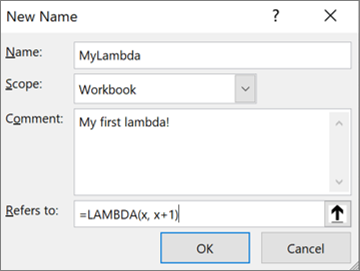
-
Para criar a função LAMBDA, selecione OK.
-
Para fechar a caixa de diálogo Gestor de Nomes, selecione Fechar.
Para mais informações, consulte Utilizar o Gestor de Nomes.
Exemplos
Defina o seguinte no Gestor de Nomes:
|
Nome: |
ParaCelsius |
|
Âmbito: |
Livro |
|
Comentário: |
Converter uma temperatura Fahrenheit em Celsius |
|
Refere-se a: |
=LAMBDA(temp; (5/9) * (Temp-32)) |
Copie os dados de exemplo na tabela seguinte e cole-os na célula A1 de uma nova folha de cálculo do Excel. Se pretender, pode ajustar as larguras das colunas para ver todos os dados.
|
Dados |
|
|
104 |
|
|
86 |
|
|
68 |
|
|
50 |
|
|
32 |
|
|
Fórmula |
Resultado |
|
=PARACELSIUS(A2) |
40 |
|
=PARACELSIUS(A3) |
30 |
|
=PARACELSIUS(A4) |
20 |
|
=PARACELSIUS(A5) |
10 |
|
=PARACELSIUS(A6) |
0 |
Defina o seguinte no Gestor de Nomes:
|
Nome: |
Hipotenusa |
|
Âmbito: |
Livro |
|
Comentário: |
Devolve o comprimento da hipotenusa de um triângulo retângulo. |
|
Refere-se a: |
=LAMBDA(a, b, SQRT((a^2+b^2))) |
Copie os dados de exemplo na tabela seguinte e cole-os na célula A1 de uma nova folha de cálculo do Excel. Se pretender, pode ajustar as larguras das colunas para ver todos os dados.
|
Dados |
|
|
3 |
4 |
|
5 |
12 |
|
7 |
24 |
|
9 |
40 |
|
Fórmula |
Resultado |
|
=HIPOTENUSA(A2;B2) |
5 |
|
=HIPOTENUSA(A3;B3) |
13 |
|
=HIPOTENUSA(A4;B4) |
25 |
|
=HIPOTENUSA(A5;B5) |
41 |
Defina o seguinte no Gestor de Nomes:
|
Nome: |
ContarPalavras |
|
Âmbito: |
Livro |
|
Comentário: |
Devolve a contagem de palavras numa cadeia de texto |
|
Refere-se a: |
=LAMBDA(texto; NÚM.CARAT(COMPACTAR(texto)) - NÚM.CARAT(SUBST(COMPACTAR(texto); " "; "")) + 1) |
Copie os dados de exemplo na tabela seguinte e cole-os na célula A1 de uma nova folha de cálculo do Excel. Se pretender, pode ajustar as larguras das colunas para ver todos os dados.
|
Dados |
|
|
Algo maléfico se aproxima. |
|
|
Vim, vi, venci. |
|
|
Amostra: abcdefg hijkl mnopqr stuvw xyz áàãâ ç éê íóõôú. |
|
|
Use a Força, Luke! |
|
|
Fórmula |
Resultado |
|
=CONTARPALAVRAS(A2) |
5 |
|
=CONTARPALAVRAS(A3) |
6 |
|
=CONTARPALAVRAS(A4) |
9 |
|
=CONTARPALAVRAS(A5) |
4 |
Defina o seguinte no Gestor de Nomes:
|
Nome: |
DataAçãoGraças |
|
Âmbito: |
Livro |
|
Comentário: |
Devolve a data em que ocorre o Dia de Ação de Graças nos EUA para um determinado ano. |
|
Refere-se a: |
=LAMBDA(ano, TEXTO(DATA(ano; 11; SELECIONAR(DIA.SEMANA(DATa(year; 11; 1)); 26; 25; 24; 23; 22; 28; 27)), "mm/dd/aaaa")) |
Copie os dados de exemplo na tabela seguinte e cole-os na célula A1 de uma nova folha de cálculo do Excel. Se pretender, pode ajustar as larguras das colunas para ver todos os dados.
|
Dados |
|
|
2020 |
|
|
2021 |
|
|
2022 |
|
|
2023 |
|
|
2024 |
|
|
Fórmula |
Resultado |
|
=DIAAÇÃOGRAÇAS(A2) |
26/11/2020 |
|
=DIAAÇÃOGRAÇAS(A3) |
25/11/2021 |
|
=DIAAÇÃOGRAÇAS(A4) |
24/11/2022 |
|
=DIAAÇÃOGRAÇAS(A5) |
23/11/2023 |
|
=DIAAÇÃOGRAÇAS(A6) |
28/11/2024 |
Precisa de mais ajuda?
Pode sempre colocar uma pergunta a um especialista da Comunidade Tecnológica do Excel ou obter suporte nas Comunidades.










